Kako paketno dodati stike iz e-pošte / mape Poslani predmeti v Outlooku?
Na splošno so prejemniki vaših poslanih e-poštnih sporočil vredni zaupanja in dragoceni. Po vsej verjetnosti boste tem prejemnikom v prihodnosti znova pošiljali e-poštna sporočila. Ali obstajajo načini, kako hitro shraniti prejemnike v poslana e-poštna sporočila kot Outlookove stike? Da, za vas obstajata dve rešitvi:
Dodajte stik iz poslanega e-poštnega sporočila
Dodajte stike iz e-poštnih sporočil / mape Poslani predmeti s programom Kutools za Outlook (5 korakov)
Paketno dodajanje stikov z vseh / več poslanih e-poštnih sporočil s programom Kutools za Outlook (3 korakov)
- Avtomatizirajte pošiljanje e-pošte z Samodejno CC / BCC, Samodejno posredovanje naprej po pravilih; poslati Samodejni odgovor (Zven pisarne) brez potrebe po strežniku za izmenjavo ...
- Prejemajte opomnike, kot je Opozorilo pred BCC ko odgovarjate vsem, ko ste na seznamu BCC, in Opomni, ko manjkajo priloge za pozabljene priloge...
- Izboljšajte učinkovitost e-pošte z Odgovori (vsem) s priponkami, Samodejno dodajte pozdrav ali datum in uro v podpis ali zadevo, Odgovorite na več e-poštnih sporočil...
- Poenostavite pošiljanje e-pošte z Odpoklic e-pošte, Orodja za pritrditev (Stisni vse, samodejno shrani vse ...), Odstrani dvojnikein Hitro poročilo...
 Dodajte stik iz poslanega e-poštnega sporočila
Dodajte stik iz poslanega e-poštnega sporočila
Če morate dodati stik prejemnikov v poslanem e-poštnem sporočilu v Outlooku, lahko to preprosto izvedete s spodnjimi koraki:
1. v mail pogled, odprite Poslani predmeti mapo na Podokno za krmarjenje (ali Podokno mape) in kliknite, da v podoknu za branje odprete določeno poslano e-pošto.
2. Z desno miškino tipko kliknite prejemnika na vrhu bralnega podokna in izberite Dodaj v Outlookove stike iz kontekstnega menija. Oglejte si posnetek zaslona:
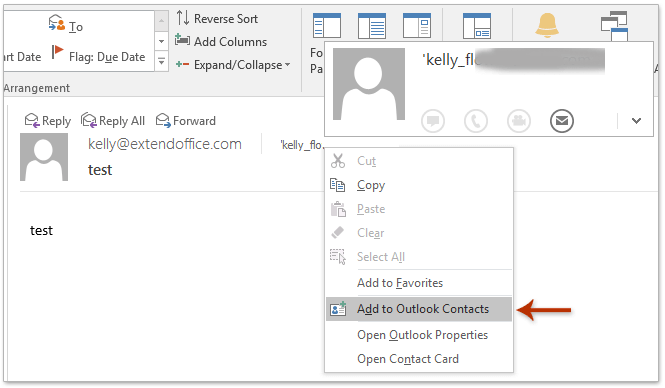
3. V uvodni kontaktni kartici kliknite Shrani . Nato zaprite kontaktno kartico.
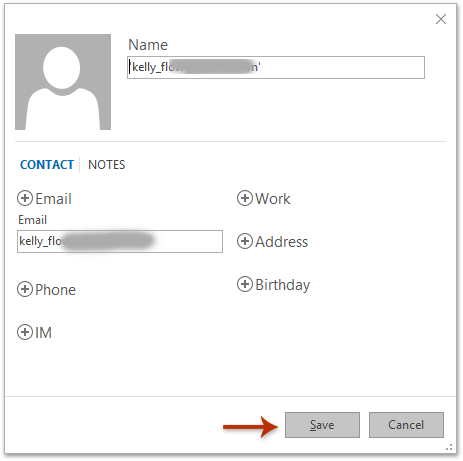
Doslej je bil določeni prejemnik v poslanem e-poštnem sporočilu dodan kot stik v Outlooku.
 Dodajte stike iz e-poštnih sporočil / mape Poslani predmeti s programom Kutools za Outlook
Dodajte stike iz e-poštnih sporočil / mape Poslani predmeti s programom Kutools za Outlook
Če imate nameščen Kutools za Outlook, lahko dodate vse prejemnike ali pošiljatelje iz poslanih e-poštnih sporočil ali mape Poslani predmeti kot stike v Outlooku. Naredite naslednje:
Kutools za Outlook: Vrhunski Outlookov komplet orodij z več kot 100 priročnimi orodji. Preizkusite BREZPLAČNO 60 dni, brez omejitev, brez skrbi! Preberite več ... Začnite z brezplačnim preizkusom zdaj!
1. v mail pogled, prosim kliknite Domov > Novi Izdelki > Več elementov > Kontaktna skupina. V naslednjem oknu skupine stikov vnesite ime v Ime in kliknite Shrani in zapri . Oglejte si posnetek zaslona:
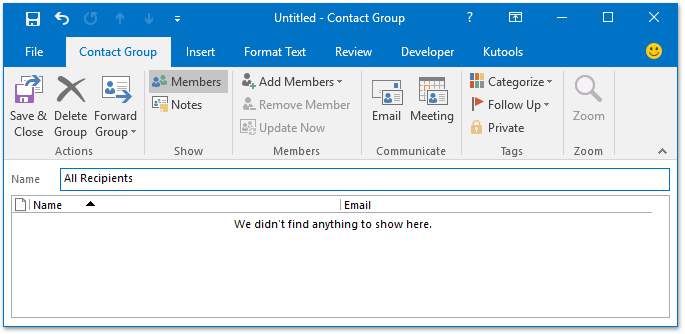
2. Ostani v mail pogled, odprite mapo Poslano na Podokno za krmarjenje (ali Podokno mape), izberite vsa e-poštna sporočila v mapi in kliknite Kutools > Dodaj v skupino.
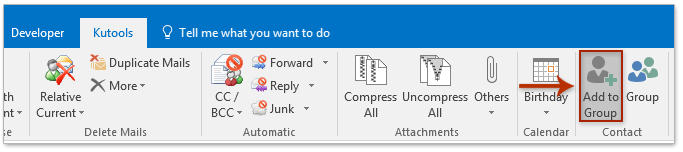
3. V uvodu Dodajte prejemnike v skupine stikov v pogovornem oknu izberite vse prejemnike ali pošiljatelje v Prejemniki potrdite novo skupino stikov, ki ste jo pravkar ustvarili v Skupine za stike in kliknite polje OK . Oglejte si posnetek zaslona:
Opombe: Vse prejemnike ali pošiljatelje lahko preverite z naslednjimi koraki: (1) z desno miškino tipko kliknite kateri koli e-poštni naslov in izberite Počistite vse iz kontekstnega menija; (2) z desno miškino tipko kliknite kateri koli e-poštni naslov in izberite Preverite vse prejemnike (ali Preverite vse pošiljatelje) iz kontekstnega menija. Oglejte si posnetek zaslona:

4. Zdaj so vsi prejemniki ali pošiljatelji dodani v novo skupino stikov. Pojdi ljudje (ali Kontakti), izberite novo skupino stikov in kliknite Kutools > skupina. Oglejte si posnetek zaslona:

5. V otvoritvenem pogovornem oknu Skupina stikov kliknite Break Up gumb in nato kliknite Da v pojavnem pogovornem oknu Skupina stikov. Oglejte si posnetek zaslona:
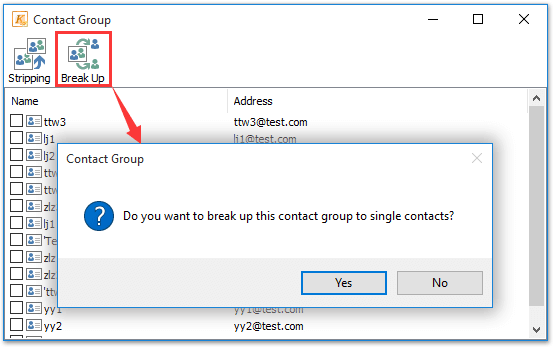
Zdaj so vsi prejemniki ali pošiljatelji v mapi Poslani elementi dodani kot posamezni stiki v Outlooku.
 Skupinsko dodajte stike z vseh / več poslanih e-poštnih sporočil v Outlooku
Skupinsko dodajte stike z vseh / več poslanih e-poštnih sporočil v Outlooku
Kutools za Outlook ponuja tudi odlično Dodaj iz sporočila funkcija za paketno dodajanje stikov iz več izbranih e-poštnih sporočil v Outlooku. Naredite naslednje:
Kutools za Outlook: Vrhunski Outlookov komplet orodij z več kot 100 priročnimi orodji. Preizkusite BREZPLAČNO 60 dni, brez omejitev, brez skrbi! Preberite več ... Začnite z brezplačnim preizkusom zdaj!
1. Odprite mapo Poslani predmeti, izberite vsa ali več poslanih e-poštnih sporočil in kliknite Kutools > Dodaj iz sporočila. Oglejte si posnetek zaslona:

2. V pogovornem oknu Dodaj stik iz sporočila izberite ciljno mapo, v katero boste stik shranili, in kliknite Začetek . Oglejte si posnetek zaslona:

3. Kliknite OK gumb in Dokončati v pojavnih pogovornih oknih.

Zdaj boste videli, da so vsi e-poštni naslovi v izbranih poslanih e-poštnih sporočilih izvlečeni in shranjeni kot posamezni stiki v navedeni mapi stikov.
Predstavitev: paketno dodajanje stikov iz e-pošte / mape Poslani predmeti v Outlooku
Nasvet: V tem videu, Kutools zavihek doda Kutools za Outlook. Če jo potrebujete, kliknite tukaj imeti 60-dnevno brezplačno preskusno različico brez omejitev!
 Povezani članki
Povezani članki
Dodajte stike s seznama distribucije (skupine stikov) v Outlooku
Dodajte pošiljatelje več e-poštnih sporočil na seznam za distribucijo (skupina stikov) v Outlooku
Najboljša pisarniška orodja za produktivnost
Kutools za Outlook - Več kot 100 zmogljivih funkcij za nadgradnjo vašega Outlooka
🤖 AI poštni pomočnik: Takojšnja profesionalna e-poštna sporočila z umetno inteligenco – z enim klikom do genialnih odgovorov, popoln ton, večjezično znanje. Preoblikujte pošiljanje e-pošte brez napora! ...
📧 Avtomatizacija e-pošte: Odsoten (na voljo za POP in IMAP) / Načrtujte pošiljanje e-pošte / Samodejna CC/BCC po pravilih pri pošiljanju e-pošte / Samodejno naprej (napredna pravila) / Samodejno dodaj pozdrav / E-poštna sporočila več prejemnikov samodejno razdeli na posamezna sporočila ...
📨 Email upravljanje: Enostaven priklic e-pošte / Blokiraj prevarantska e-poštna sporočila glede na teme in druge / Izbriši podvojena e-poštna sporočila / napredno iskanje / Združite mape ...
📁 Priloge Pro: Shrani paket / Batch Detach / Paketno stiskanje / Samodejno shranite / Samodejno loči / Samodejno stiskanje ...
🌟 Vmesnik Magic: 😊Več lepih in kul emojijev / Povečajte Outlookovo produktivnost s pogledi z zavihki / Minimizirajte Outlook, namesto da bi ga zaprli ...
???? Čudeži z enim klikom: Odgovori vsem z dohodnimi prilogami / E-poštna sporočila proti lažnemu predstavljanju / 🕘Pokaži pošiljateljev časovni pas ...
👩🏼🤝👩🏻 Stiki in koledar: Paketno dodajanje stikov iz izbranih e-poštnih sporočil / Razdelite skupino stikov na posamezne skupine / Odstranite opomnike za rojstni dan ...
Over 100 Lastnosti Čakajte na svoje raziskovanje! Kliknite tukaj, če želite odkriti več.

